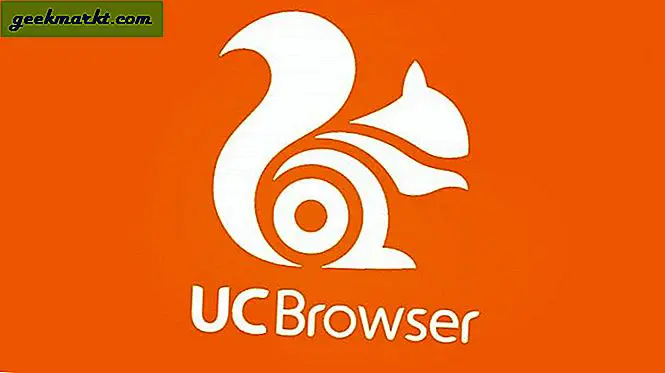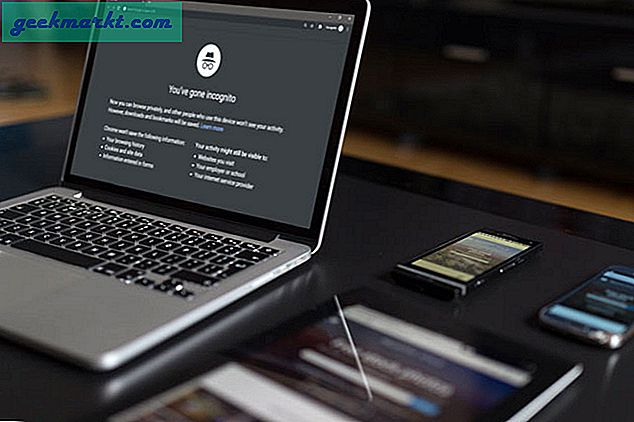Hvis du er en kraftbruker som lager PDF-filer for å leve, installere en PDF-editor ville være fornuftig. Men hvis du bare vil slå sammen noen få skannede dokumenter til en PDF på iPhone, er det en enklere måte. La oss sjekke det ut.
Lag en PDF fra flere bilder på iPhone
iPhone har en innfødt måte å lage PDF-filer på, men det fungerer bare hvis bildene eller dokumentene dine allerede er i Files-appen. Så hvis du prøver å lage en PDF med bilder som er lagret i Photos-appen, må du først kopiere filene til Files-appen og deretter lage en PDF. Prosessen er fortsatt ganske enkel.
Åpne først Photos-appen og velg alle bildene eller dokumenter du vil ha i PDF-filen. Når du har valgt alle bildene, trykk på Del-knappen nederst til venstre i appen.
Lese:Hvordan fjerne vannmerke fra PDF i tre enkle trinn
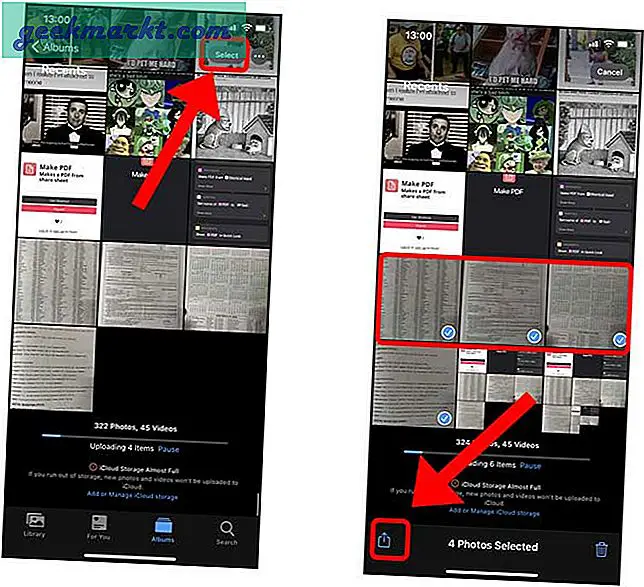
Det vil avsløre delearket der du finner raske handlinger du kan ta på bildene. Trykk på 'Lagre i filer' for å kopiere bildene til Files-appen. Spesifiser et sted og trykk på Lagre-knappen øverst til høyre.
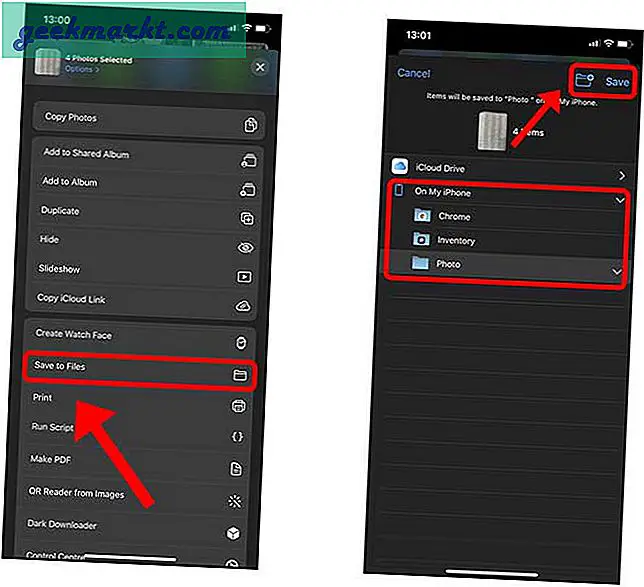
Nå åpner du appen Filer og navigerer til mappen der bildene lagres.
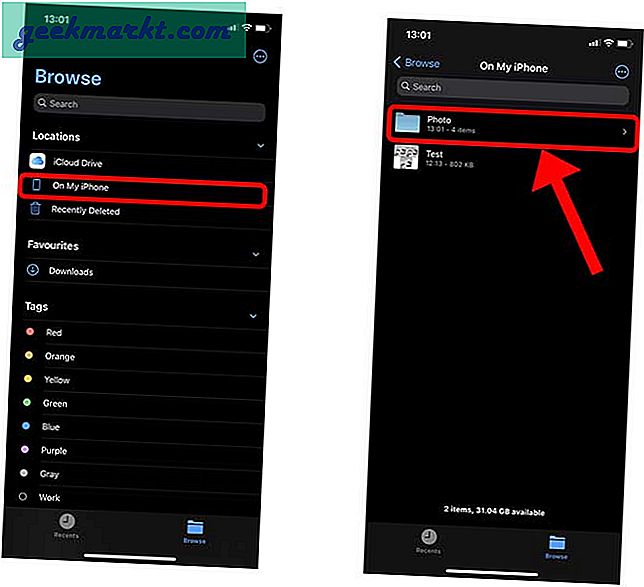
Du finner alle bildene i mappen, og det er bare et trykk unna å lage en PDF fra dette tidspunktet. Trykk på kjøttkakeknappen øverst til høyre.Trykk nå på “Velg” -alternativet for å begynne å velge bildene til PDF-filen.
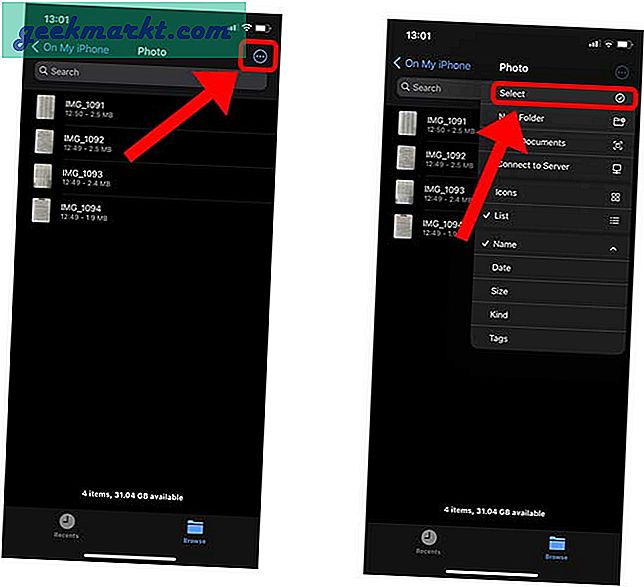
Du kan velge så mange bilder, og etter at du har valgt alle bildene, trykk på kjøttkakeknappen nederst til høyre på skjermen. Trykk på ‘Opprett PDF’.
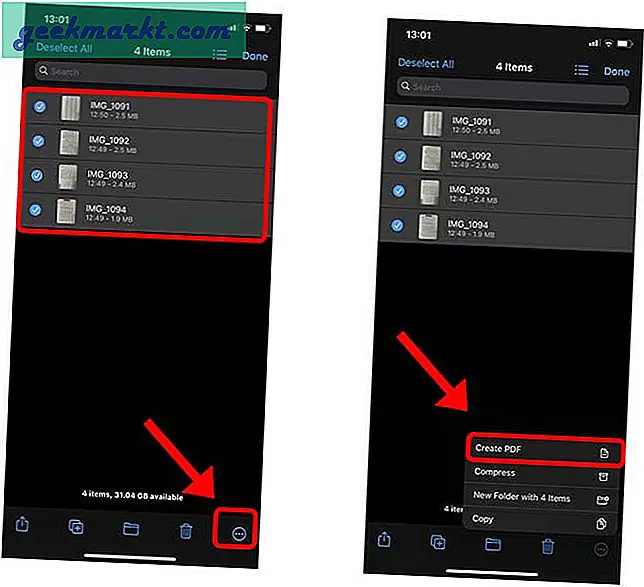
Du ser at en ny fil er opprettet i samme mappe. Det er PDF-filen din med alle bildene. Du kan dele den direkte til vennene dine ved å trykke lenge på PDF-filen og trykke på Del.
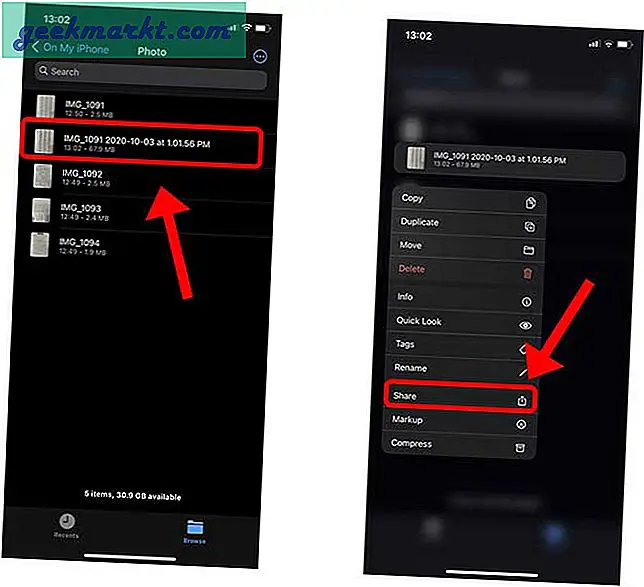
Må lese:Beste PDF-kompressorapper på Android for å redusere PDF-størrelse
Avsluttende ord
Dette var en rask metode for å lage en PDF fra flere bilder på iPhone. Selv om Apple har gjort funksjonaliteten tilgjengelig i Files-appen, er det fortsatt en ulempe når du har bilder i Photos-appen og ønsker å lage en PDF. Mens det er tredjepartsapper og Siri-snarveier, slår ingenting den opprinnelige metoden. Hva synes du om denne metoden? Gi meg beskjed i kommentarene nedenfor.
Les også:Hvordan kombinere flere PDF-filer til en uten internett